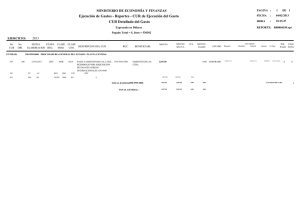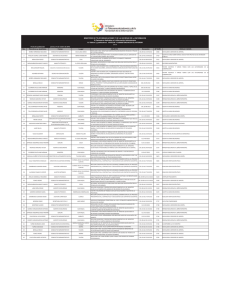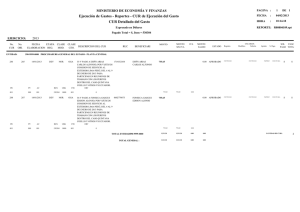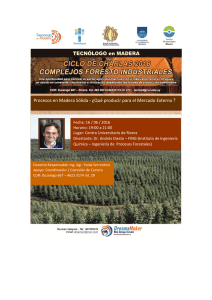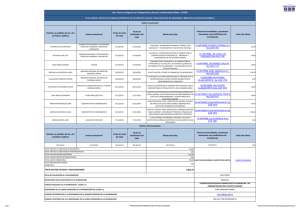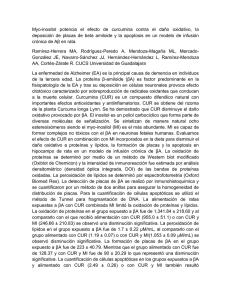instructivo de registro de ingresos - ejecución presupuestaria
Anuncio
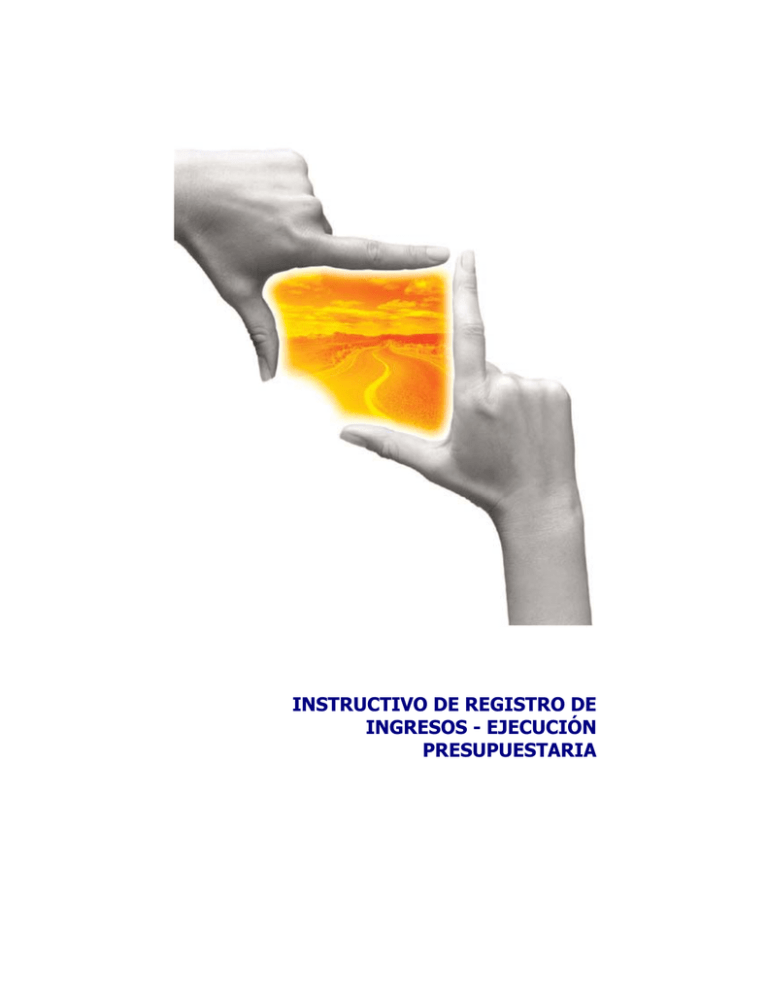
INSTRUCTIVO DE REGISTRO DE INGRESOS - EJECUCIÓN PRESUPUESTARIA INSTRUCTIVO DE REGISTRO DE INGRESOS - EJECUCIÓN PRESUPUESTARIA REPÚBLICA DEL ECUADOR MINISTERIO DE FINANZAS DEL ECUADOR SUBSECRETARÍA DE INNOVACIÓN Y DESARROLLO DE LAS FINANZAS PÚBLICAS DIRECCIÓN DE SOLUCIONES CONCEPTUALES SISTEMA DE ADMINISTRACIÓN FINANCIERA eSIGEF 2 INSTRUCTIVO DE REGISTRO DE INGRESOS - EJECUCIÓN PRESUPUESTARIA INSTRUCTIVO DE REGISTRO DE INGRESOS - EJECUCIÓN PRESUPUESTARIA RUP-DS-034 No está permitida la reproducción total o parcial de esta obra ni su tratamiento o transmisión electrónica o mecánica, incluida fotocopia, grabado u otra forma de almacenamiento y recuperación de información, sin autorización escrita del Ministerio de Finanzas. DERECHOS RESERVADOS Copyright © 2010 Logos del Ministerio de Finanzas son oficiales Documento propiedad de: Ministerio de Finanzas Cubierta: Composición y diagramación: Estructuración: Ministerio de Finanzas Ministerio de Finanzas Ministerio de Finanzas Subsecretaria de Innovación y Desarrollo de las Finanzas Públicas: Verónica Gallardo Dirección de Soluciones Conceptuales Cristina Olmedo Subsecretario de Contabilidad Gubernamental: Gustavo Acuña Autores: Gabriel Iza Borja Yanina Morales Revisado por: Fabián Samaniego Pablo Anago Fecha: 14/01/2011 Ministerio de Finanzas del Ecuador 3 INSTRUCTIVO DE REGISTRO DE INGRESOS - EJECUCIÓN PRESUPUESTARIA INDICE DE CONTENIDO CONTENIDO ............................................................................................................. 4 RESUMEN................................................................................................................. 5 CAPITULO 1 ............................................................................................................. 6 1. EJECUCION DE INGRESOS ............................................................................ 6 1.1 INGRESO AL SISTEMA ................................................................................ 6 1.2 REGISTRO Y CONTROL DE LA EJECUCION ............................................ 6 1.2.1 a. b. c. d. COMPROBANTE DE EJECUCIÓN DE INGRESOS ................................. 7 Creación de un nuevo registro de ingresos ........................................................... 9 Detalles del CUR de Ingresos............................................................................. 12 Solicitar el CUR de ingresos .............................................................................. 19 Aprobar el CUR de ingresos............................................................................... 20 1.2.2 a. b. c. d. DISMINUCIÓN DEL CUR DE INGRESOS .............................................. 20 Registro de la cabecera de la Disminución (DYP – DIS)................................... 21 Copiar Detalles para el DYP- DIS...................................................................... 22 Solicitar el DYP- DIS ......................................................................................... 24 Aprobar el DYP- DIS ......................................................................................... 24 1.2.3 a. b. c. d. e. f. NOTAS DE CREDITO DEL CUR DE INGRESOS................................... 24 Registro de la cabecera de la Nota de Crédito (DYP – DNC) ............................ 24 Copiar Detalles para la Nota de Crédito (DYP- DNC) ...................................... 26 Solicitar la Nota de Crédito (DYP- DNC) ......................................................... 28 Aprobar la Nota de Crédito (DYP- DNC) ......................................................... 28 Registro Contable de la Nota de Crédito (DYP- DNC)..................................... 29 Neteo de la Nota de Crédito (DYP- DNC) ........................................................ 29 1.2.4 IMPRESIÓN DEL CUR DE INGRESOS .................................................. 32 4 INSTRUCTIVO DE REGISTRO DE INGRESOS - EJECUCIÓN PRESUPUESTARIA RESUMEN INSTRUCTIVO DE REGISTRO DE INGRESOS - EJECUCIÓN PRESUPUESTARIA Este instructivo pretende ilustrar el funcionamiento de las pantallas utilizadas para el registro de ingresos durante la ejecución del presupuesto de la organización. Muestra todas las opciones que disponen los diferentes usuarios en la generación de registros presupuestarios y contables automáticos, dada la funcionalidad implementada en la nueva herramienta eSIGEF. Describe todas las funciones y opciones en la generación de información de la ejecución de ingresos de cada institución y como deben completarse los diferentes campos de información. El registro contable se realiza de forma automática a través de una relación establecida entre presupuesto y contabilidad lo que hace que dichos asientos se generen automáticamente con los hechos y registros presupuestarios correspondientes. Describe también la interoperabilidad que el sistema tiene con el Servicio de Rentas Internas – SRI – en la validación de los documentos de soporte de las diferentes transacciones, en virtud de que desde el eSIGEF se proveerá de toda la información tributaria al SRI, que deber ser generada por cada Institución 5 INSTRUCTIVO DE REGISTRO DE INGRESOS - EJECUCIÓN PRESUPUESTARIA CAPITULO 1 1. EJECUCION DE INGRESOS 1.1 INGRESO AL SISTEMA El usuario accederá al sistema mediante su USUARIO y CONTRASEÑA que le serán proporcionados por el Administrador Informático de su Entidad La pantalla de ingreso le solicitará el usuario y la contraseña y puede ser ingresado desde cualquier computadora que tenga acceso a Internet. No es necesario instalar ninguna aplicación para operar en la herramienta eSIGEF. 1.2 REGISTRO Y CONTROL DE LA EJECUCION La herramienta de administración financiera eSIGEF, está enfocado hacia la gestión de la ejecución presupuestaria, lo que hace que todos los movimientos que deban ser reflejados como parte de esta ejecución se originan como movimientos presupuestarios. Estos movimientos mantienen una relación automática con el registro contable de los hechos económicos. El sistema garantiza un registro contable acorde a la normativa y a los lineamientos establecidos por la Subsecretaría de Contabilidad Gubernamental. 6 INSTRUCTIVO DE REGISTRO DE INGRESOS - EJECUCIÓN PRESUPUESTARIA El enfoque del nuevo sistema consiste en el registro presupuestario de los eventos y hechos económicos que afectan la gestión financiera de la entidad. Aquellos movimientos que son netamente contables o que no tienen afectación presupuestaria se realizarán a través del Subsistema de Contabilidad, con las opciones disponibles para el registro de tales transacciones. 1.2.1 COMPROBANTE DE EJECUCIÓN DE INGRESOS Para la generación del Comprobante Único de Registro de Ingresos, el usuario deberá ingresar en la siguiente ruta de acceso: Ejecución de IngresosÆRegistro de EjecuciónÆComprobante de Ejecución de Ingresos Esta opción mostrará el árbol de instituciones a las que el usuario tiene acceso. Una vez que el usuario haya ingresado a la ruta antes mencionada, se visualiza la pantalla donde se realizan todos los registros con afectación al presupuesto de ingresos. 7 INSTRUCTIVO DE REGISTRO DE INGRESOS - EJECUCIÓN PRESUPUESTARIA En la parte superior derecha de esta pantalla, se presenta la barra de herramientas que dispone de las siguientes opciones: • Crea un nuevo registro • Modifica algunos datos de la cabecera de un registro, siempre y cuando se encuentre en estado REGISTRADO • • Consulta la datos de la cabecera del registro seleccionado permite errar un registro, siempre y cuando se encuentre en estado REGISTRADO o SOLICITADO • Solicita el registro que se encuentra en estado registrado • Aprueba el registro que se encuentra en estado solicitado • Visualiza el CUR de ingresos, el usuario también puede imprimir el CUR desde esta pantalla o desde el menú de Ejecución de Ingresos • Permite registrar y revisar los detalles de CUR, tales como: Estructura Presupuestaria, Comprobantes de Venta, Descuentos y/o Aumentos • Consulta del asiento contable generado de forma automática de los registros que se encuentran en estado aprobado • Permite copiar los detalles de un CUR original a un nuevo CUR, siempre y cuando la clase de modificación no sea igual a la del CUR original • Permite realizar el seguimiento sobre las operaciones realizadas • Cambia el estado del CUR, de SOLICITADO a REGISTRADO • Deshace los filtros aplicados sobre los registros mostrados. 8 INSTRUCTIVO DE REGISTRO DE INGRESOS - EJECUCIÓN PRESUPUESTARIA a. Creación de un nuevo registro de ingresos La herramienta permite crear los CURs necesarios para registrar los ingresos a través de la creación de un Comprobante Único de Registro – CUR de ingresos. Se presiona el botón y se presenta la siguiente pantalla: Ejemplo: DEV – NOR (devengado normal) En esta pantalla deben seleccionarse y/o registrarse la siguiente información: Ejercicio.- Por default el sistema presentará el ejercicio vigente, ejemplo: 2010 Institución.- Por default el sistema presenta el código y el nombre de la entidad que afectará su presupuesto por el registro del ingreso, ejemplo: “070 Ministerio de Defensa Nacional” UE. Origen.- Por default el sistema presenta el código y nombre de la unidad ejecutora que realiza el registro del CUR de ingresos, ejemplo: “1068 Colegio Militar N°2 Tnte. Hugo Ortiz” UD. Origen.- Por default el sistema presenta el código y nombre de la unidad desconcentrada, ejemplo: 0000 (actualmente en el sistema no existen entidades desconcentradas) Fecha de Elaboración.- Corresponde a la fecha en que se elabora el CUR de ingresos, ejemplo: 14/12/2010 dd/mm/aaaa 9 INSTRUCTIVO DE REGISTRO DE INGRESOS - EJECUCIÓN PRESUPUESTARIA No.CUR.- Registra el número asignado al documento de acuerdo a un orden secuencial automático, éste número se presentará una vez que se encuentren registrados los datos de la cabecera, ejemplo: 0000 No. expediente.- Indica el número de expediente al que el documento hace referencia, éste número se presentará una vez que se encuentre registrados los datos de la cabecera, ejemplo: 0000 Estado.- Indica el estado en que se encuentra el documento, que puede ser: registrado, solicitado, aprobado y errado Clase de Registro.- Determina que clase de registro se va a realizar DEV.- Para registrar un devengado DYP.- Para registrar un devengado y un percibido en la misma instancia PER.- Para registrar un percibido previamente la existencia de su devengado Clase de modificación.- Esta opción permite definir las clases de modificaciones NOR.- clase de modificación de tipo normal DIS.- clase de modificación de disminución, que puede ser parcial o total No. Original.- Este campo permite hacer referencia a otro documento que dio origen a este registro, ejemplo: 0000 Tipo Documento.- Se debe seleccionar de la lista de valores el tipo de documento de respaldo de la transacción, ejemplo: Comprobante de Ingresos Documento Respaldo.- Se debe seleccionar de la lista de valores el tipo de documento que respalda al tipo del documento, ejemplo: Comprobante de Venta Emitido No. Doc. Respaldo.- Se debe llenar este campo con número y/o nombres del documento de respaldo, ejemplo F#14587 Fuente, Organismo y Préstamo/Donación.- Son los campos que corresponden a la identificación de la fuente con la que se financia la ejecución del ingreso, ejemplo: 002 Recursos Fiscales generados por las instituciones Banco.- Este campo presenta la lista de bancos registrados para las recaudaciones, el usuario deberá seleccionar el que corresponde y sólo se activará cuando la clase de registro sea DYP y PER, ejemplo: 1050 Banco Central del Ecuador 10 INSTRUCTIVO DE REGISTRO DE INGRESOS - EJECUCIÓN PRESUPUESTARIA Cuenta Monetaria.- Este campo presenta la lista de las cuentas monetarias destinadas para la recaudación, ejemplo: 1110006 CCU Recursos Fiscales Gobierno Central Ubic. Geográfica.- Se debe seleccionar de la lista de valores la ubicación geográfica de donde proviene el registro, la misma que debe constar en el presupuesto de la entidad Fec. Real Ingreso.- Seleccionar la fecha en que efectivamente se realiza la venta y recaudación Descripción.- Este campo permite especificar la descripción del movimiento realizado Tipo de Cliente: Se debe seleccionar el tipo de cliente al que se le va a realizar la venta, ejemplo: si el usuario selecciona: Venta – Cédula no puede registrar en el campo RUC, el número de RUC o pasaporte, ya que el sistema realiza las validaciones y NO le permitirá crear el registro, deberá ingresar un número de cédula válido, si el usuario selecciona Venta Consumidor Final, el sistema automáticamente presenta el RUC NAC0000000001 y no es posible su modificación RUC.- el usuario debe ingresar el número de RUC, cédula o pasaporte de quién realiza la compra Monto: este campo está compuesto por lo siguiente: ¾ Ingreso.- Este campo permite definir el monto total por el cual se afectará el presupuesto en este registro ¾ IVA.- Este campo presentará el cálculo del IVA sobre el monto ingresos, este campo siempre estará desactivado y se actualizará de acuerdo a la información que se ingrese en el detalle ¾ Total Presupuestario.- Refleja el monto por el cual se afectará el presupuesto ¾ Deducciones.- Presenta el monto de las deducciones y deben registrarse en el detalle del CUR, este campo se activará para las clases de registro PER y DYP, para la clase de registro DEV, no se podrán registrar deducciones 11 INSTRUCTIVO DE REGISTRO DE INGRESOS - EJECUCIÓN PRESUPUESTARIA ¾ Total Recaudado.- Presenta el monto total de la recaudación, por el cual se afectarán las disponibilidades Una vez ingresados los datos en los campos requeridos, para grabar la cabecera del registro se debe presionar el botón , que se encuentra en la parte inferior de la pantalla. Si se desea salir de la pantalla sin realizar registro alguno, se debe presionar el botón Posteriormente se procede a realizar el siguiente paso que es: ingresar los detalles del registro, para esto es necesario ubicarse en la pantalla principal del CUR de Ingresos, seleccionar el registro y presionar el botón del menú principal b. Detalles del CUR de Ingresos Estructura.- Esta sección permite definir el o los ítems presupuestarios que van a ser afectadas por el movimiento. 1 2 Esta pantalla muestra en sus dos secciones: 1.- El selector de partidas. Esta sección permite definir la partida que se va a afectar (estructura presupuestaria). 12 INSTRUCTIVO DE REGISTRO DE INGRESOS - EJECUCIÓN PRESUPUESTARIA 2.- El detalle del documento. En esta sección se muestra el detalle de las partidas afectadas para el documento. Comprobantes de Venta.- Para realizar un registro con Comprobantes de Venta, al momento de crear la cabecera del CUR de ingreso, es necesario seleccionar en el campo Tipo de Documento – Comprobante de Ingresos y para el campo Documento Respaldo – Factura Emitida. En esta sección se ingresaran los datos correspondientes a los comprobantes de ventas. Los detalles requeridos para ingresar son Tipo de de Comprobantes: en este campo se desplegaran en la lista de valores los comprobantes autorizados, según el tipo de identificación que registró en la cabecera, ejemplo: en la cabecera se registro NAC0000000001 CONSUMIDOR FINAL en tipo de comprobante se presentará lo siguiente: RUC: por default el sistema presentará el RUC de la Entidad que registra el ingreso, ejemplo: N° de Autorización: en este campo se debe ingresar el número de autorización del comprobante, si el usuario selecciona un tipo de comprobante que no se valida con el SRI, el sistema automáticamente presenta el campo desactivado y por default presentará 999999999, ejemplos: N° Serie Comp. Venta Establecim.: se debe ingresar el código de establecimiento, está conformado por tres dígitos, igual que el caso anterior si el usuario selecciona un tipo de comprobante que no se valida con el SRI, el sistema presentará 999 13 INSTRUCTIVO DE REGISTRO DE INGRESOS - EJECUCIÓN PRESUPUESTARIA No. Serie Comp. Venta Punto de Emisión.: se debe ingresar el código del punto de emisión del comprobante y está formado por tres dígitos, si el usuario selecciona un tipo de comprobante que no se valida con el SRI, el sistema presentará 999 N° Comprobante: en este campo se debe ingresar el número del comprobante de venta y está formado por siete dígitos, si el usuario selecciona un tipo de venta que no se valida con el SRI, el sistema le permite ingresar cualquier número y podrá repetirse éste número en otro CUR, ejemplo: Fecha comprobante: el usuario deberá seleccionar del calendario la fecha que conste en el comprobante de venta, ejemplo: Nos Comprobantes Emitidos: por default el sistema presentará 1, si el usuario seleccionó un Tipo Comprobante validado por el SRI, caso contrario el sistema presentará activo este campo para que se registre los números de comprobantes emitidos, ejemplo: 14 INSTRUCTIVO DE REGISTRO DE INGRESOS - EJECUCIÓN PRESUPUESTARIA Tipo de Pago: el usuario debe seleccionar de la lista de valores si la venta es al contado o al crédito, ejemplo: Tipo de venta: este campo le permitirá seleccionar al usuario que tipo de venta que realiza, estos conceptos son los mismos que se encuentran en el formulario 104 (declaración de IVA), no se podrá seleccionar la opción DEFINIDO Base Imp. Tarifa IVA 0%: el usuario debe ingresar el monto con tarifa 0%, ejemplo: Base Imp. Tarifa IVA 12%: el usuario debe ingresar el monto con tarifa 12%, ejemplo: Base Imp. No objeto de IVA: el usuario debe ingresar el monto no objeto de IVA ejemplo: Monto IVA: el sistema calculará automáticamente el valor de IVA, pero este campo se presentará activado para que la entidad pueda modificar el monto de IVA en +/- 0.03 centavos, si el usuario ingresa un monto mayor al parametrizado el sistema emitirá un mensaje en que indique que no es posible realizar la modificación: ejemplo 15 INSTRUCTIVO DE REGISTRO DE INGRESOS - EJECUCIÓN PRESUPUESTARIA Mensaje: NOTA: Cuando el usuario seleccione en la cabecera del CUR de ingresos, “el Tipo de Cliente: Exportación Pasaporte” en el detalle del CUR en la pestaña Comprobantes de Venta se habilitaran los siguientes campos: Tipo de Exportación: el usuario deberá seleccionar de la lista de valores si la exportación es con o sin refrendo Si el usuario selecciona SIN REFRENDO, sólo se activaran los campos: N° FUE y fecha de la transacción, y si selecciona con REFRENDO se activan todos los campos que se describen a continuación: N° Documento Transporte: el usuario deberá ingresar el número del documento de transporte, el mismo que está compuesto por diez dígitos y que pueden ser número y letras, si el usuario ingresa menos de diez dígitos el sistema automáticamente rellena con ceros a la izquierda, ejemplo: N° FUE: en este campo se debe ingresar el número del Formulario Único de Exportación FUE, está compuesto por diez dígitos numéricos e igual que el caso anterior si se ingresa menos de los diez dígitos el sistema automáticamente rellena con ceros a la izquierda, ejemplo: 16 INSTRUCTIVO DE REGISTRO DE INGRESOS - EJECUCIÓN PRESUPUESTARIA Fecha de la Transacción: el usuario deberá ingresar la fecha de la transacción y esta debe estar entre el 1ro. y el último día del mes en que registra el CUR de ingresos Distrito: se debe seleccionar de la lista de valores el número de distrito correspondiente Año: en este campo se debe ingresar el año en que se realiza la exportación Régimen: el usuario deberá seleccionar de la lista de valores el régimen correspondiente Correlativo: en este campo se debe ingresar el número de correlativo, el mismo que está compuesto por seis dígitos, si el usuario no ingresa los seis dígitos el sistema automáticamente rellena con ceros a la izquierda 17 INSTRUCTIVO DE REGISTRO DE INGRESOS - EJECUCIÓN PRESUPUESTARIA Verificador: en este campo el usuario debe ingresar el número verificador y está compuesto por un dígito numérico Descuentos: En esta sección se debe registrar todos los descuentos realizados a los CURs de ingresos y sólo se pueden registrar en las siguientes Tipos de Registros: Clase de Registro DYP PER DYP PER Clase de Modificación NOR NOR DIS DIS Ejemplo: A continuación se listan las deducciones o descuentos definidos en el eSIGEF con las correspondientes cuentas contables a las que cada una se encuentra asociada. Su efecto contable se da únicamente cuando el CUR de ingresos ha sido Percibido. DEDUCCIONES MAYOR SUBCUENTA1 SUBCUENTA2 401 212 01 00 402 112 40 00 403 212 03 00 404 112 40 00 405 212 05 00 407 212 07 00 18 INSTRUCTIVO DE REGISTRO DE INGRESOS - EJECUCIÓN PRESUPUESTARIA 408 213 82 03 409 213 82 05 410 213 82 01 411 212 11 00 415 212 15 00 452 112 40 00 453 112 40 00 454 112 40 00 455 112 40 00 456 112 40 00 458 213 82 11 900 112 11 00 901 112 40 00 c. Solicitar el CUR de ingresos Una vez ingresado los detalles del CUR de Ingresos, se debe seleccionar el CUR y proceder a solicitar Para confirmar la solicitud del CUR, el usuario debe presionar nuevamente el icono y el registro se presenta en estado SOLICITADO 19 INSTRUCTIVO DE REGISTRO DE INGRESOS - EJECUCIÓN PRESUPUESTARIA d. Aprobar el CUR de ingresos Una vez que el CUR se encuentra en estado SOLICITADO el usuario debe aprobar el mismo, para ello selecciona el CUR y presiona el botón Se confirma la aprobación del CUR, presionando nuevamente el botón , éste se presenta en estado APROBADO, tal como se muestra a continuación: 1.2.2 DISMINUCIÓN DEL CUR DE INGRESOS Se usa una transacción DIS, para el caso de anulaciones de los siguientes tipos de registros: Clase de Registro DEV DYP PER Clase de Modificación NOR NOR NOR 20 INSTRUCTIVO DE REGISTRO DE INGRESOS - EJECUCIÓN PRESUPUESTARIA Las disminuciones del CUR de Ingresos pueden realizarse dentro del mismo mes en que se registro el CUR original, cuando el CUR tenga registrado comprobantes de venta; si no se han registrado comprobantes de ventas la Disminución podrá realizarse en cualquier mes dentro del Ejercicio Fiscal. a. Registro de la cabecera de la Disminución (DYP – DIS) Se ingresa a la ruta Ejecución de Ingresos Æ Comprobantes de Ejecución de Ingresos, presiona el botón crear y se presenta la siguiente pantalla: En esta pantalla se debe llenar los siguientes campos: Clase registro: se deberá ingresar la clase de registro original al que se le va hacer la disminución, ejemplo DYP Clase modificación: se debe seleccionar de la lista de valores DIS N° Original: se debe ingresar el número de CUR al que se le va hacer la disminución, ejemplo: 143 y toda la información ingresada en el CUR original se cargará automáticamente El usuario de la Unidad Ejecutora, luego de visualizar la información del CUR original podrá modificar los siguientes campos: Ingreso: el monto a disminuir puede ser total o parcial, pero no es posible disminuir el monto parcial de un determinado comprobante de venta. 21 INSTRUCTIVO DE REGISTRO DE INGRESOS - EJECUCIÓN PRESUPUESTARIA Deducciones: el monto de la deducción puede ser total, parcial o también puede no ingresar este monto, siempre y cuando el monto del ingreso a disminuir no exceda del valor que fue recaudado IVA: el monto IVA se actualizará de acuerdo a la modificación del detalle del CUR Finalmente, presiona el icono y se crea la cabecera del CUR de disminución, tal como se presenta a continuación: b. Copiar Detalles para el DYP- DIS Una vez registrada la cabecera del CUR DIS, se procede a copiar los detalles del CUR original, se debe seleccionar el CUR y presionar el botón y se presenta la siguiente pantalla: En esta pantalla se podrá modificar el monto a disminuir pero este no podrá ser ni positivo ni mayor al saldo del ingreso, posteriormente presiona el icono grabar y se regresa a la pantalla principal, en donde debe seleccionar el CUR y presionar el icono “detalles” En el detalle se visualizaran tanto la ESTRUCTURA como los COMPROBANTES DE VENTA del CUR original ESTRUCTURAS 22 INSTRUCTIVO DE REGISTRO DE INGRESOS - EJECUCIÓN PRESUPUESTARIA COMPROBANTES DE VENTA No se podrá modificar ninguna información de un comprobante de venta, si el usuario selecciona y presiona el botón modificar todos los campos se presentan bloqueados tal como se presenta a continuación: Pero el usuario puede eliminar el comprobante que no va a disminuir, para ello debe seleccionar el comprobante y presionar el icono , una vez eliminado sólo se visualizará los comprobantes a ser disminuidos, ejemplo: El sistema automáticamente actualizará el monto del IVA que se encuentra en la pantalla principal como el que se encuentra en la cabecera. DESCUENTOS Los descuentos o deducciones del CUR original no se copian en una DISMINUCIÓN, por lo que se deberá registrar el valor en negativo y no puede ser mayor al monto ingresado en el CUR original; el código de deducción también debe ser el mismo que se registró en el CUR original 23 INSTRUCTIVO DE REGISTRO DE INGRESOS - EJECUCIÓN PRESUPUESTARIA c. Solicitar el DYP- DIS Una vez registrados los detalles del CUR el usuario regresa a la pantalla principal, selecciona el CUR y presiona el icono y el CUR se presenta en estado SOLICITADO, tal como se presenta a continuación: d. Aprobar el DYP- DIS Cuando el CUR se encuentra en estado solicitado, se debe seleccionar el CUR y presionar el botón y el CUR se presenta en estado APROBADO, tal como se presenta a continuación: 1.2.3 NOTAS DE CREDITO DEL CUR DE INGRESOS Las Notas de Crédito son comprobantes de índole contable y tributaria, que sirven para sustentar el otorgamiento de un descuento o bonificación, anulación total o parcial de la devolución de bienes vendidos. La clase de modificación para las Notas de Crédito es DNC y la cuenta virtual asociada es 212.15 CUENTA VIRTUAL PARA NOTAS DE CREDITO a. Registro de la cabecera de la Nota de Crédito (DYP – DNC) Se ingresa a la ruta Ejecución de Ingresos Æ Comprobantes de Ejecución de Ingresos, presiona el botón crear y se presenta la siguiente pantalla: 24 INSTRUCTIVO DE REGISTRO DE INGRESOS - EJECUCIÓN PRESUPUESTARIA En esta pantalla se debe llenar los siguientes campos: Clase registro: se deberá ingresar la clase de registro original al que se le va hacer la disminución, ejemplo DYP Clase modificación: se debe seleccionar de la lista de valores DNC N° Original: se debe ingresar el número de CUR al que se le va hacer la disminución, ejemplo: 143 y toda la información ingresada en el CUR original se cargará automáticamente, excepto el campo Banco y Cuenta Monetaria. El usuario de la Unidad Ejecutora, luego de visualizar la información del CUR original podrá modificar e ingresar información en los siguientes campos: Banco: se debe seleccionar el banco y automáticamente el sistema presenta el banco virtual, ejemplo: Cuenta Monetaria: se debe seleccionar la cuenta monetaria y automáticamente el sistema presenta la cuenta virtual asociada, ejemplo: 25 INSTRUCTIVO DE REGISTRO DE INGRESOS - EJECUCIÓN PRESUPUESTARIA Ingreso: el monto a disminuir con nota de crédito puede ser total o parcial IVA: el monto IVA se actualizará de acuerdo a la información ingresada del detalle del CUR Finalmente, presiona el icono y se crea la cabecera del CUR de disminución con nota de crédito, tal como se presenta a continuación: b. Copiar Detalles para la Nota de Crédito (DYP- DNC) Una vez registrada la cabecera de la Nota de Crédito, se procede a copiar los detalles del CUR original, se debe seleccionar el CUR y presionar el botón y se presenta la siguiente pantalla: En esta pantalla se podrá modificar el monto a disminuir con la Nota de Crédito pero este no podrá ser ni positivo ni mayor al saldo del ingreso, posteriormente presiona el icono grabar y se regresa a la pantalla principal, en donde debe seleccionar el CUR y presionar el icono “detalles” En el CUR DYP DNC, sólo se copiará la estructura, tal como se presenta a continuación: En la pestaña del comprobante de Venta, se debe llenar los siguientes campos: Tipo de Comprobante: por default el sistema presentará NOTA DE CREDITO 26 INSTRUCTIVO DE REGISTRO DE INGRESOS - EJECUCIÓN PRESUPUESTARIA RUC: por default el sistema presenta el RUC de la Entidad que realiza el registro Nro. de Autorización: en este campo se debe ingresar el número de autorización de la Nota de Crédito N° Serie Comp. De Venta – Establecim: en este campo se debe ingresar el número de establecimiento Nro. Serie Comp. De Venta – Punto de Emisión: en este campo se de ingresar el número del punto de emisión N° Comprobante: en este campo se debe ingresar el número del comprobante Fecha de Comprobante: se debe ingresar la fecha de la Nota de Crédito Nro. Comprobantes Emitidos: el sistema presenta bloqueado este campo N°. de Comprobante Original: en esta opción se presentarán todos los comprobantes de venta registrados en el CUR original, para que el usuario pueda seleccionar el comprobante a disminuir con Nota de Crédito, si un comprobante ya fue disminuido y aparece en éste listado, el sistema controlará que tenga saldos suficientes para realizar la Nota de Crédito. Cuando se selecciona el comprobante de venta, automáticamente se presenta los datos grabados en el CUR original, excepto en los campos de las bases imponibles, en donde se deberá ingresar los montos que se desea disminuir, los mismos que pueden ser parciales o totales y no pueden ser mayor a los saldos existentes y deben registrarse en negativo, ejemplo -1000.00 Base Imp. Tarifa IVA 0%, Base Imp. Tarifa IVA 12%; Base Imp. No Obj. De IVA: en estos campos se debe ingresar el monto a disminuir, en caso de que en el CUR original no se hayan ingresado valores o estos sean menores a los que se registre en la Nota de Crédito, el sistema emitirá el siguiente mensaje: 27 INSTRUCTIVO DE REGISTRO DE INGRESOS - EJECUCIÓN PRESUPUESTARIA Si el usuario intenta ingresar descuentos en una Nota de Crédito, a pesar de que en la cabecera del CUR el campo deducciones esta desactivado, el sistema emitirá el siguiente mensaje: c. Solicitar la Nota de Crédito (DYP- DNC) Cuando se han terminado de registrar los detalles de la nota de crédito, el usuario regresa a la pantalla principal, selecciona el CUR y presiona el icono , confirma la solicitud y el CUR se presenta en estado SOLICITADO. d. Aprobar la Nota de Crédito (DYP- DNC) Una vez que el CUR se encuentra en estado solicitado, el usuario selecciona el CUR y presiona el botón , confirma la aprobación y el CUR se presenta en estado APROBADO, tal como muestra a continuación: 28 INSTRUCTIVO DE REGISTRO DE INGRESOS - EJECUCIÓN PRESUPUESTARIA e. Registro Contable de la Nota de Crédito (DYP- DNC) Cuando el CUR se encuentra en estado aprobado, se debe seleccionar el CUR y presionar el botón , para poder visualizar el registro contable. La clase de registro para la Nota de Crédito se llama PDI (Percibido Disminución con Nota de Crédito) El registro Contable es el siguiente: Como se puede apreciar en la pantalla cuenta contable que se registra la Nota de Crédito es la 212.15 Notas de Crédito Emitidas. Cuando la Nota de Crédito se registra en el mismo mes del CUR original la Clase de registro para el devengado no cambia de nombre, es DAI, igual que el CUR de ingresos normal como el de la disminución Cuando la Nota de crédito se registra en un mes distinto al de su CUR original la clase de registro para el devengado se llama DLI (Devengado Disminución con Nota de Crédito), tal como se presenta a continuación: f. Neteo de la Nota de Crédito (DYP- DNC) El Neteo de la Nota de Crédito debe aplicarse a una FACTURA del mismo comprador, para ello se deberá realizar un nuevo CUR de ingresos, y pueden presentarse los siguientes casos: 1. Neteo de la Nota de Crédito por un monto menor al de la siguiente factura Se debe llenar en la cabecera del CUR de ingresos en el campo deducciones el monto de la Nota de Crédito 29 INSTRUCTIVO DE REGISTRO DE INGRESOS - EJECUCIÓN PRESUPUESTARIA En el detalle de este nuevo CUR, en la pestaña de descuentos se deberá seleccionar el código de deducción 415 Compensación de CxC con 212.15 Notas de Crédito, tal como se presenta a continuación: A continuación se presenta el registro contable del Neteo de la Nota de Crédito, aplicada a la deducción 415: 2. Neteo de la Nota de Crédito por un monto igual al de la siguiente factura Cuando el monto de la Nota de Crédito es igual al monto de la nueva factura, en la cabecera del nuevo CUR de ingresos, en el campo “banco” se debe seleccionar la cuenta 9999 BANCO VIRTUAL y en el campo “cuenta monetaria”, seleccionar la cuenta 212.15 COMP. NC – COMPENSACIÓN FONDOS DE TERCEROS CON NOTAS DE CRÉDITO, tal como se presenta a continuación: Posteriormente se ingresan en el detalle del CUR, las estructuras presupuestarias y el o los comprobantes de venta: 30 INSTRUCTIVO DE REGISTRO DE INGRESOS - EJECUCIÓN PRESUPUESTARIA Estructuras Comprobantes de Venta Se solicita y se aprueba el CUR de ingresos y se consulta los asientos contables para verificar que la cuenta 212.15 Notas de Crédito Emitidas se ha cerrado por el monto de la misma. DAI PAI 31 INSTRUCTIVO DE REGISTRO DE INGRESOS - EJECUCIÓN PRESUPUESTARIA 1.2.4 IMPRESIÓN DEL CUR DE INGRESOS Para imprimir los CURs de ingresos con clase de modificación NOR, DIS o DNC, el usuario deberá ingresar a la siguiente ruta de acceso: Ejecución de Ingresos Æ Registro de Ejecución Æ Comprobante de Ejecución de Ingresos En la sección de filtros buscar el CUR que se requiere imprimir, cuando éste se presente, se selecciona el CUR y se presiona el icono El Reporte se presenta, tal como se muestra a continuación: 32 INSTRUCTIVO DE REGISTRO DE INGRESOS - EJECUCIÓN PRESUPUESTARIA 33